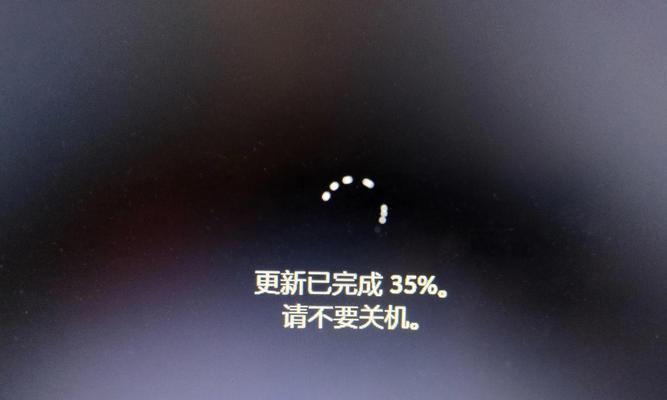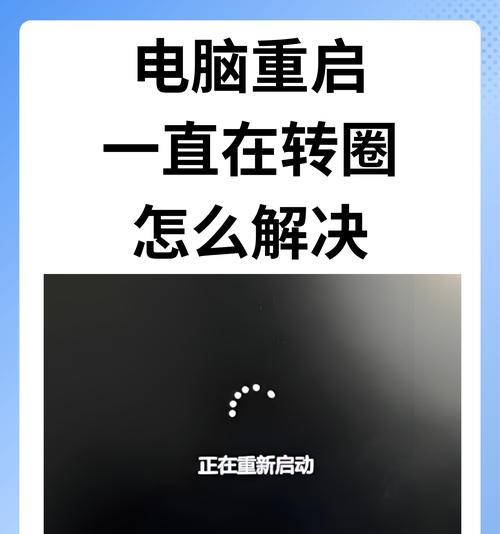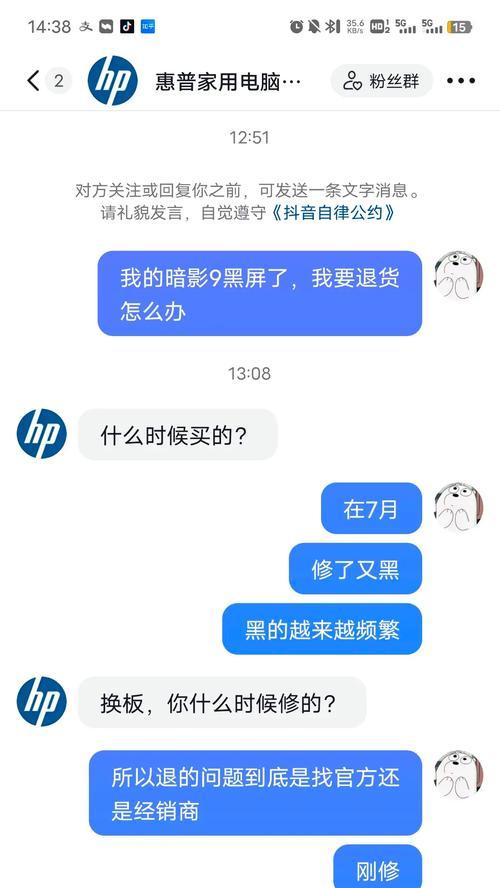电脑黑屏强行恢复正常的方法有哪些?
在日常使用电脑的过程中,突然遭遇黑屏现象是一种比较常见的问题。其产生的原因多样,可能是由于软件冲突、硬件故障、系统问题等等。面对电脑黑屏,我们可能需要采取一些措施来强行恢复正常。但在此之前,需要提醒大家,强行恢复可能对电脑硬件造成不可预见的危害,建议在尝试以下方法之前,首先断开电源,避免数据丢失,并在操作完后尝试备份重要数据。下面,我们将详细介绍几种常见的电脑黑屏恢复方法。
一、检查外设连接
问题诊断:首先应检查所有的外接设备,包括显示器、键盘、鼠标等是否正确连接。有时松动的连接也会导致电脑黑屏。
解决方案:断电后重新连接所有的外设,并确保电源线和数据线都没有问题。然后重新启动电脑,查看屏幕是否能够正常显示。

二、强制重启电脑
问题诊断:如果电脑没有完全崩溃,只是卡在某个界面,可以通过强制重启来尝试恢复。
解决方案:
1.长按电源键,持续大约5秒钟,直到电脑强制关机。
2.之后再次按电源键开机。
3.等待电脑重新启动,并检查是否恢复正常。
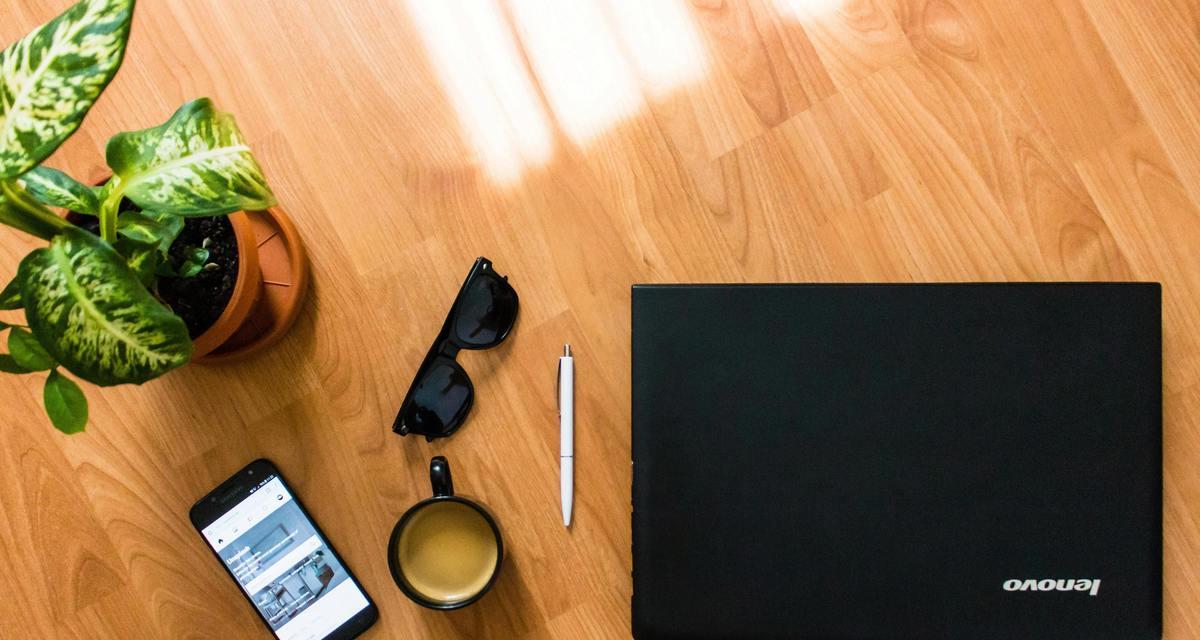
三、安全模式启动
问题诊断:有时系统故障或驱动问题会导致黑屏,通过安全模式启动可以帮助解决问题。
解决方案:
1.重启电脑,在启动过程中,不断按F8键(根据不同电脑,可能是其他功能键)进入“高级启动选项”菜单。
2.在菜单中选择“安全模式”并确认。
3.如果在安全模式下可以正常进入系统,则说明有软件或服务导致了黑屏。
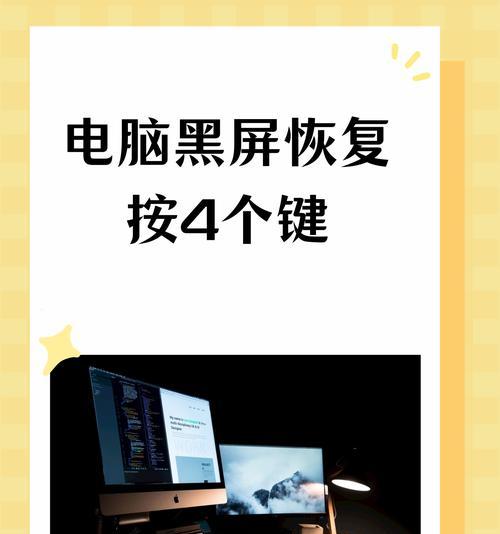
四、通过硬件测试卡诊断
问题诊断:硬件故障例如显卡、内存条等问题也会导致黑屏。此时可以使用硬件测试卡来诊断。
解决方案:
1.使用硬件测试卡插入主板,并开启电脑。
2.根据测试卡上的代码查找对应的故障信息。
3.对应故障信息更换或修复硬件,然后重新启动电脑。
五、使用系统修复盘或安装盘
问题诊断:如果上述方法都无法解决问题,可能需要更深入的系统修复。
解决方案:
1.使用系统安装盘或修复盘启动电脑。
2.在出现的菜单中选择“修复计算机”选项。
3.按照提示进行系统修复或启动修复。
六、重置或重装电脑系统
问题诊断:如果系统文件损坏,或是系统已崩溃,可能需要重置或重装系统。
解决方案:
1.使用系统安装盘启动电脑。
2.选择“清理安装”或“重置此电脑”(具体选项根据Windows版本及安装盘的提示而定)。
3.根据提示清理或重置系统。
七、硬件更换
问题诊断:如果以上所有方法都无法解决问题,可能是主板、CPU、内存条或其他关键硬件出现了严重故障。
解决方案:
1.在专业人员的辅助下进行硬件升级或更换。
2.尤其注意可能是显卡或电源的问题,因为这些部件故障也常导致黑屏状况。
电脑黑屏恢复方法多样,但是每一步操作都需要谨慎,尤其是在进行硬件操作时。以上提供的方法可以根据实际情况一一排查尝试。如果问题依旧无法解决,建议将电脑送至正规的维修中心,让专业的技术人员进行检查和维修。在此过程中,注意保管好个人数据,以防数据丢失带来的不便。同时,对于电脑硬件和软件的定期维护,也是预防黑屏问题的重要手段。希望以上方法能够帮助到你,让你的电脑恢复正常工作状态。
版权声明:本文内容由互联网用户自发贡献,该文观点仅代表作者本人。本站仅提供信息存储空间服务,不拥有所有权,不承担相关法律责任。如发现本站有涉嫌抄袭侵权/违法违规的内容, 请发送邮件至 3561739510@qq.com 举报,一经查实,本站将立刻删除。
- 上一篇: 惠利普笔记本显卡怎么启用?操作步骤是什么?
- 下一篇: 电脑轻轻摔一下就黑屏?这是什么原因导致的?
- 站长推荐
-
-

如何解决投影仪壁挂支架收缩问题(简单实用的解决方法及技巧)
-

如何选择适合的空调品牌(消费者需注意的关键因素和品牌推荐)
-

饮水机漏水原因及应对方法(解决饮水机漏水问题的有效方法)
-

奥克斯空调清洗大揭秘(轻松掌握的清洗技巧)
-

万和壁挂炉显示E2故障原因及维修方法解析(壁挂炉显示E2故障可能的原因和解决方案)
-

洗衣机甩桶反水的原因与解决方法(探究洗衣机甩桶反水现象的成因和有效解决办法)
-

解决笔记本电脑横屏问题的方法(实用技巧帮你解决笔记本电脑横屏困扰)
-

小米手机智能充电保护,让电池更持久(教你如何开启小米手机的智能充电保护功能)
-

如何清洗带油烟机的煤气灶(清洗技巧和注意事项)
-

应对显示器出现大量暗线的方法(解决显示器屏幕暗线问题)
-
- 热门tag
- 标签列表
- 友情链接